- Dans la mise à jour de Windows 10 mai 2020, le le curseurla vitesse paramètre déplacé du Panneau de configuration vers Paramètres.
- Vous pouvez facilement accéder au SourisParamètres page si vous tapez Souris dans le les fenêtres Rechercher la fenêtre et Cliquez sur au SourisParamètres à partir des résultats.
- Si vous rencontrez des problèmes avec votre souris, ou si vous avez simplement besoin de plus d'informations, consultez notre Section souris.
- le Centre de tutoriels techniques est le point de référence si vous avez besoin de presque n'importe quel type de guide auquel vous pourriez penser.

Ce logiciel maintiendra vos pilotes opérationnels, vous protégeant ainsi des erreurs informatiques courantes et des pannes matérielles. Vérifiez tous vos pilotes maintenant en 3 étapes faciles :
- Télécharger DriverFix (fichier de téléchargement vérifié).
- Cliquez sur Lancer l'analyse pour trouver tous les pilotes problématiques.
- Cliquez sur Mettre à jour les pilotes pour obtenir de nouvelles versions et éviter les dysfonctionnements du système.
- DriverFix a été téléchargé par 0 lecteurs ce mois-ci.
Jusqu'à présent, le réglage de la vitesse du curseur de la souris était dans le Panneau de commande. Maintenant, il s'est déplacé dans les paramètres.
Comment puis-je modifier la vitesse du curseur dans la mise à jour Windows 10 de mai 2020 ?
Pour modifier la vitesse du curseur dans Windows 10, suivez les étapes simples suivantes :
- Appuyez sur le bouton Windows et cliquez sur le bouton Paramètres (la roue dentée au-dessus de l'option Alimentation).
- Cliquez sur l'option Souris dans le volet gauche et ajustez la vitesse du curseur dans le volet droit à votre guise.

Autres paramètres de la souris
Pendant que vous y êtes, vous pouvez également ajuster la vitesse de défilement de la molette de votre souris. Vous pouvez choisir le nombre de lignes que vous souhaitez faire défiler à chaque fois que vous déplacez la molette de la souris.
Vous pouvez également changer la couleur et la taille du curseur si vous cliquez sur le Ajuster la taille de la souris et du curseur à partir des paramètres associés.
Si vous cliquez sur Options de souris supplémentaires, vous accédez à l'écran Propriétés de la souris où vous disposez de paramètres supplémentaires.
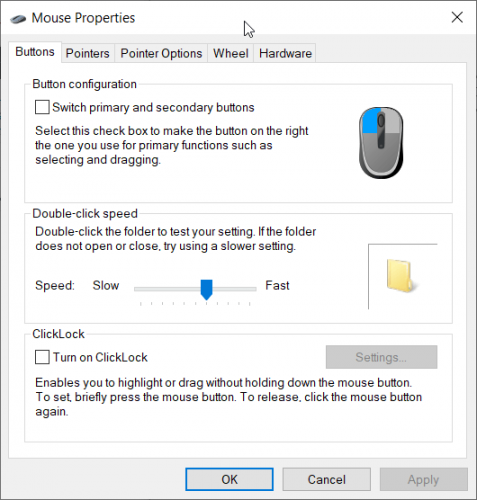
Vous pouvez facilement accéder à la page Paramètres de la souris si vous tapez Souris dans la fenêtre de recherche Windows et cliquez sur Paramètres de la souris dans les résultats.
![Meilleurs bungees de souris de jeu à acheter [Guide 2021]](/f/878c60df2af57475902fab9fbf9f5571.jpg?width=300&height=460)

